どうも、サタマサト(@mst727)です。
- 本格的に撮影するようになったけど、写真データの管理方法がイマイチわからない
- カメラマンとして仕事をはじめたので、写真データを安全かつ長期で保存したい
そんなお悩みを解決する記事です。
▼記事の内容
- カメラの写真データを長期保存するおすすめの方法
- 写真データの長期保存は「外付けハードディスクとAmazon Photos」がベスト
- 写真をバックアップする上でいちばん大切なこと
だれでも本格的なカメラで撮影ができるようになり、複業でもカメラマンとして働く方が増えてきました。そんなときに困るのが写真データの保存方法。
僕も複業として、企業の採用サイトの写真や、インタビュー、イベント写真など、本格的に撮影案件を受けるようになってから、写真の保存方法を確立しました。
今回は、実際に使ったソフトやサービスなどを含め、写真データの保存方法を具体的に、解説していこうと思います。
カメラの写真データを長期保存するおすすめの方法

基本は「外付けのハードディスク(HDD)とクラウドストレージ」の二重保存をおすすめします。
でも、撮る人によって写真データの「重要度」が異なるので、保存方法やそれにかける費用も、それぞれに合った方法があります。
そこで写真撮影する人を、下記のふたつのパターンに分けて、説明していこうと思います。
- 撮影が少ない人(スマホのみ、もしくはカメラがあっても趣味ですこし撮るぐらい)
- 本格的に撮影する人(趣味でたくさん撮影するほか、カメラマンとしての仕事もしている)
撮影が少ない人は「自分に合ったクラウド」で保存
まず「写真の枚数が少ない人」は、クラウドストレージへの保存が最適です。魅力的な点は大きく3つ。
- アプリやソフトを入れてしまえば「手軽にバックアップできること」
- スマホやPCの両方から「簡単にアクセスできる」
- 保存容量が少なければ「無料で使える」
おすすめのクラウドサービスは、後ほど詳細を共有しますが、Amazonプライム会員が利用できる「Amazon Photos」がおすすめです。
本格的に撮影する人は「ハードディスクとクラウド」の二重保存
写真を趣味だけでなく、仕事としても撮る方は、「外付けハードディスク」と「クラウドサービス」の組み合わせが最適。
写真のデータを紛失させたくない方は、「二重保存」が必要不可欠。とくに写真撮影の仕事は、データの紛失が最も怖いので、データ管理はしっかりしたいところです。
外付けハードディスクはLightroomと連携させ、クラウドサービスのAmazon Photosで管理するのがおすすめです。
写真データの長期保存は「外付けハードディスクとAmazon Photos」がベスト
ぼくの写真の管理方法は、ハードディスクをLightroomと連携させ、Amazon Photosでダブルバックアップを行うやり方です。
ここではハードディスクとLightroomを連携させるとはどういうことか、なぜクラウドサービスはAmazon Photosがいいのかを解説します。
外付けハードディスクは、Lightroomで管理すべき
Lightroomは写真データの一括管理だけでなく、編集もできてしまう、クリエイターなら知らない人はいないAdobeのサービスです。
写真の枚数が多くなってくると、ハードディスク単体で手動で管理するのが、難しくなってきます。そこで外付けハードディスクの写真データを、一括で自動管理してくれるのがLightroomの役目。
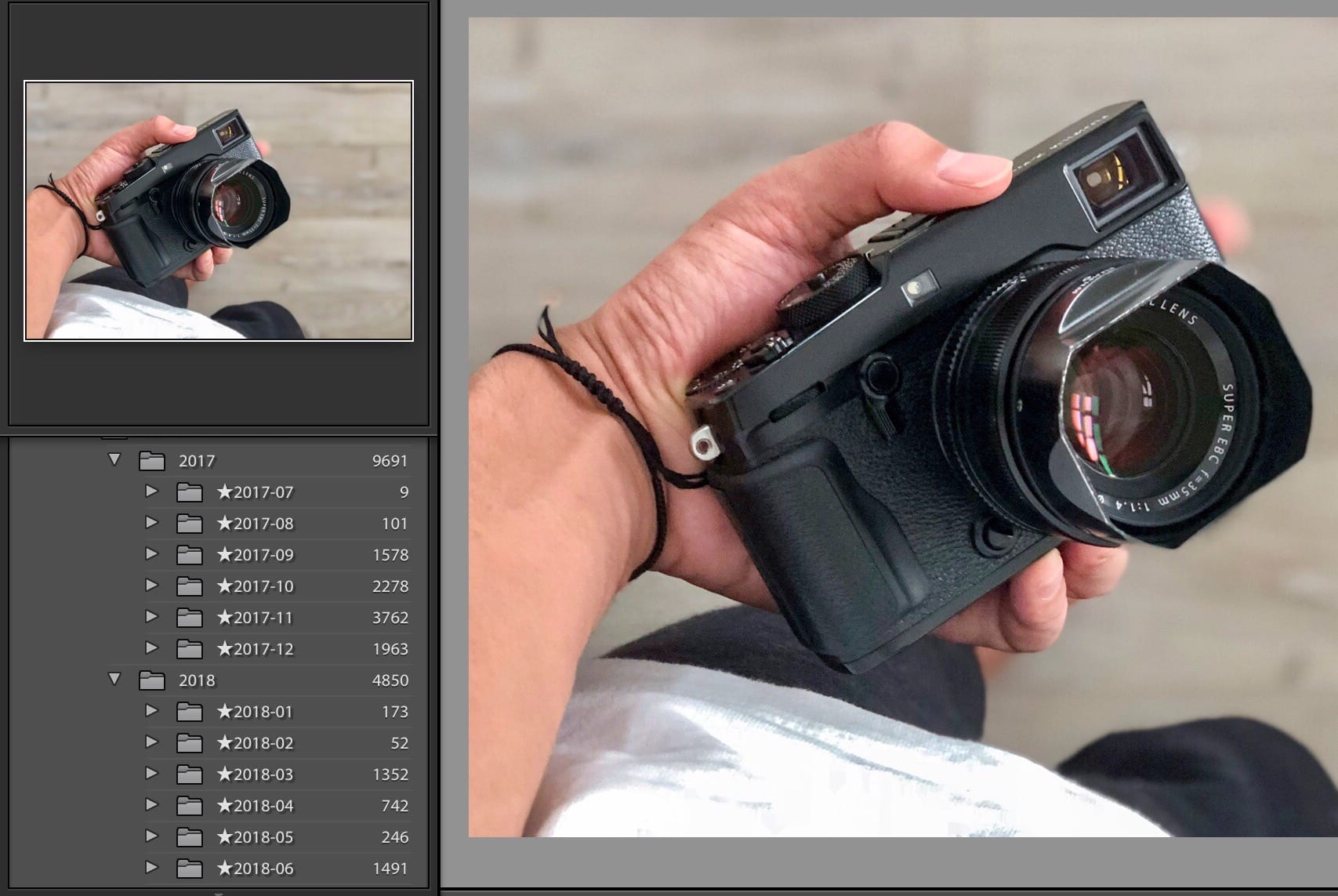
具体的には撮影したカメラ別、日別に写真を階層ごとのフォルダに整理されるので、全体の写真が見やすくなる。写真管理では手放せないツールです。
おまけにスマホから編集も可能なので、素早くWebにアップできるのもありがたい。これでいて月額1050円ほどなのでお得。本格的に撮影をしている人なら、導入して損なしです。
現在使っているおすすめのハードディスクとSDカード
ちなみにハードディスクは「G-DRIVE 2TB」を使っています。G-DRIVEはコンパクトなのに大容量。そしてスタイリッシュ。持ち運びしやすいので重宝しています。
SDカードは安定のSanDisk。64GB以上のものを複数枚持っておくと安心です。有名かつ安心なSanDiskを使っておけば、間違いないでしょう。
プライム会員なら迷わず無制限の「Amazon Photos」
まず僕が「Amazon Photos」を使う理由は、プライム会員だから。会員だと無料かつ無制限に写真データを保存できるんです。
おなじようなサービスでGoogleフォトもありますが、下記の点で大きな違いがあります。
- Rawデータをアップロードできる(Googleフォトだと制限付き)
- 画像のリサイズ、圧縮がされない
- プライムビデオやプライムミュージックが使えてお得
とりあえずRawデータを入れておけば何とかなるAmazon Photos、本当にありがたいです。
僕は普段からAmazonを使い、プライムビデオなども見るので一石二鳥。プライム会員は、月額プランだと400円、年間だと3,900円と、お得感でいうといちばんおすすめのサービスです。
無料ですぐ使えるおすすめのクラウドサービス
もし「Amazon Photos以外でなにかないの?」という方がいらっしゃれば、これまで僕が使ってきたクラウドサービスもいくつかご紹介しておきます。
基本はすべて無料で使えるクラウドサービスですが、月額課金で容量を増やすことも可能です。まずは無料で使ってみて、自分が使いやすいと思ったものに課金して、使ってみるといいでしょう。
だれでも気軽に使える「Googleドライブ」
ほとんどの人がGoogleアカウントを持っているはずなので、Googleドライブがいちばん気軽に使えるものだと思います。
無料で15GBまで使えるので、写真データの保存先しても十分利用できるのかなと。ほかに使う用途がなければ、使わない手はありません。
劣化OKなら無料かつ無制限の「Googleフォト」
写真データの編集を行わず、リサイズや圧縮の劣化も気にしないのであれば、Googleフォトがおすすめ。なんといっても、無制限かつ無料で保存できる点がいい。
アップロードした写真は圧縮されるという制限付きですが、見た感じはあまり差を感じません。スマホの写真が中心で、保存した写真を編集しない方は、Googleフォトでも良さそうですね。
課金前提なら「Dropbox」もあり
無料(Dropbox Basicプラン)だと、2GBまでしか使えませんが、月額1,200円で1TBまで使用できます。課金前提であればとても使いやすいサービスです。
写真をあまり撮らないのであれば、ドキュメントと写真兼用の保存先として、利用するのがおすすめです。
写真データを保存するときに意識していること

写真データはバックアップしていないと、突然消えてしまうもの。そしてバックアップを取っていたからといって、100%安全というものでもありません。
そんな写真データ消失のリスクを少しでもおさえるために、普段から意識していることを書き残しておきます。
バックアップは定期的に二重保存すること
写真データは定期的に二重保存しましょう。どこかひとつだけのまま放置しておくのはリスクが高い。別の場所でふたつ以上保存している状況が望ましいです。
これは本格的な撮影をしない人であっても同じで、写真のデータが突然消えると困るという方は、二重保存のバックアップを基本としましょう。
撮影の仕事は早めに納品する
撮影の仕事は早めに納品するよう心がけています。いつまでも写真データを持っている状態だと、消失リスクは高まります。
予期しないタイミングで「データがなくなった」という怖い話も聞くので、撮影案件は早めに納品しましょう。
クライアントごとに写真データを保存する
自分以外の誰かが関わる写真データは、バックアップとは別に、クライアントごとに分けて保存しています。
クライアントに納品した写真は、一年以内なら簡単に探せれるように、メインのバックアップとは別に、Dropboxでクライアントごとに管理しています。
最後に
繰り返しになりますが、写真データの保存は「定期的」に「二重保存」が基本です。デジタル機器は予期せぬタイミングで壊れたりするので、こまめなバックアップを心がけてください。
個人的にはやはりAmazonプライムのAmazon Photosが、いちばんコストパフォーマンスに優れ、利用しやすいと感じています。
今回は写真データの保存に関して書きましたが、次回は写真データのファイル整理をどうしているのかも、書いていけたらと思います。
今日はこれにておしまい。
それではまた。
